Navigacijsko okno File Explorer nedostaje u sustavu Windows 11/10
Windows File Explorer je program koji je vrlo sastavni dio Windows operacija. Ovdje vidite različite datoteke, mape prikazane u hijerarhiji. Program vam omogućuje jednostavno kopiranje, premještanje, preimenovanje i pretraživanje datoteka i mapa. Na primjer, možete otvoriti mapu koja sadrži datoteku koju želite kopirati ili premjestiti, a zatim povući datoteku u drugu mapu ili disk. File Explorer je upravitelj datoteka . (File)Nalazi ogromnu primjenu u svakodnevnim operacijama, u rasponu od otvaranja datoteka do njihovog prijenosa na drugo mjesto kao što je USB pogon.
Istraživač je podijeljen u sljedeća područja:
- Navigacijsko okno(Navigation Pane) – Gledano(Seen) s lijeve strane, navigacijsko okno navodi sve mape, stavke biblioteke i mrežne veze
- Okno(Details Pane) s detaljima – pruža pojedinosti kao što su datum kreiranja i izmjene, veličina itd. o datotekama odabranim u istraživaču.
- Okno(Preview Pane) za pregled – Okno(Preview) za pregled daje kratki pregled datoteka medija i dokumenata.
Navigacijsko okno Explorera(Explorer Navigation Pane) nedostaje u Windows 11/10
Ponekad vaš Windows Explorer možda neće ispravno prikazati lijevo navigacijsko okno(Navigation Pane) ili može biti potpuno zasivljen – mogući razlog može biti oštećenje datoteke ili registra. Što radite u takvim okolnostima? Pa, možete probati ovo:
- Pokrenite Provjeru sistemskih datoteka
- Ponovno registrirajte datoteku shdocvw.dll
- Provjerite postavku navigacijskog okna.
1] Pokrenite provjeru sistemskih datoteka
Pokrenite sfc /scannow da pokrenete provjeru sistemskih datoteka .
2] Ponovno registrirajte datoteku shdocvw.dll
Možda ćete morati ponovno registrirati datoteku shdocvw.dll koju Windows koristi za dodavanje nekih osnovnih radnji s datotekama. Datoteka shdocvw.dll je sistemska datoteka koja pomaže u navigaciji, održavanju povijesti, održavanju favorita, raščlanjivanju HTML -a itd. Stoga provjerite pomaže li vam ponovna registracija ove dll datoteke u rješavanju problema.
Otvorite povišeni naredbeni redak, upišite sljedeće i pritisnite Enter:
regsvr32 /i shdocvw
Nakon što se naredba uspješno pokrene, ponovno pokrenite računalo. Vaš bi Explorer sada trebao ispravno prikazati lijevo okno mape.
3] Provjerite(Check) postavku navigacijskog(Navigation) okna
U sustavu Windows 11(Windows 11) , dovraga, ako ste greškom poništili opciju za prikaz navigacijskog okna(Navigation Pane) , kliknite View > Show .

Tamo odaberite Navigacijsko(Navigation) okno ako nije označeno.
Ako koristite Windows 10/8 , možda biste željeli provjeriti jeste li greškom poništili opciju za prikaz navigacijskog okna(Navigation Pane) .
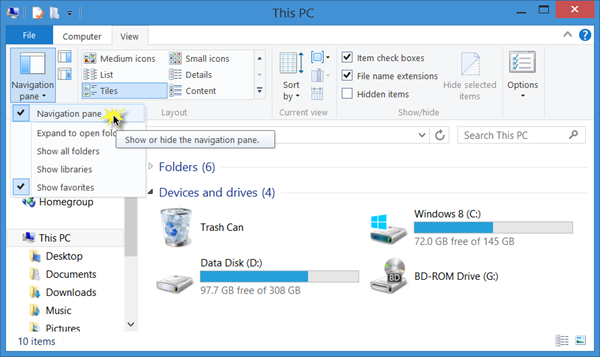
Open File Explorer > View kartica Prikaz > Navigation okno > Ensure je li označena opcija za prikaz navigacijskog(Navigation) okna.
I hope something helps!
Related posts
Kako prikazati okno za pregled za File Explorer u sustavu Windows 11/10
Kako prikazati okno s detaljima u File Exploreru u sustavu Windows 11/10
Kako ukloniti Dropbox iz navigacijskog okna File Explorera
File Explorer neće se otvoriti u sustavu Windows 11/10
Kako ukloniti ikonu OneDrive iz File Explorera u sustavu Windows 11/10
Kako omogućiti ili onemogućiti povlačenje i ispuštanje u sustavu Windows 11/10
Explorer++ je izvrsna alternativa File Exploreru u sustavu Windows 11/10
Izradite sigurnosnu kopiju, premjestite ili izbrišite PageFile.sys pri gašenju u sustavu Windows 11/10
Dodajte mapu korisničkog profila u navigacijsko okno u File Exploreru
Kako prikazati proširenja datoteka u sustavu Windows 11/10
Aplikacija Fotografije se ruši s pogreškom datotečnog sustava u sustavu Windows 11/10
Uklonite duplicirani unos slova pogona iz Explorera u sustavu Windows 11/10
Kako vratiti dopuštenja datoteka i mapa na zadane vrijednosti u sustavu Windows 11/10
Radna površina ili Explorer ne osvježavaju se automatski u sustavu Windows 11/10
Vratite širinu navigacijskog okna File Explorer na zadanu vrijednost u sustavu Windows 11/10
Omogućite ili onemogućite pregled sličica u File Exploreru u sustavu Windows 11/10
Explorer.exe Velika upotreba memorije ili CPU-a u sustavu Windows 11/10
Kako prikazati sve diskove u ovoj mapi računala u sustavu Windows 11/10
Kako stvoriti novu mapu u sustavu Windows 11/10?
Kako kopirati put datoteke ili mape u sustavu Windows 11/10
